CloudSimple ポータルからのプライベート クラウド vCenter 特権のエスカレート
プライベート クラウド vCenter への管理者アクセスのために、CloudSimple 特権を一時的にエスカレートすることができます。 エスカレートした特権を使用して、VMware のソリューションのインストール、ID ソースの追加、およびユーザーの管理を行うことができます。
vCenter SSO ドメインで新しいユーザーを作成し、vCenter へのアクセスを付与できます。 新しいユーザーを作成したら、vCenter にアクセスするために CloudSimple 組み込みグループに追加します。 詳細については、「VMware vCenter の CloudSimple プライベート クラウド アクセス許可モデル」を参照してください。
注意事項
管理コンポーネントの構成は変更しないでください。 特権がエスカレートされた状態でアクションを実行すると、システムに悪影響が出たり、システムが使用できなくなったりする可能性があります。
Azure へのサインイン
Azure Portal ( https://portal.azure.com ) にサインインします。
権限をエスカレートする
CloudSimple ポータルにアクセスします。
[Resources]\(リソース\) ページを開き、特権をエスカレートするプライベート クラウドを選択します。
概要ページの下部付近の [Change vSphere privileges]\(vSphere 特権を変更\) で、[Escalate]\(エスカレート\) をクリックします。
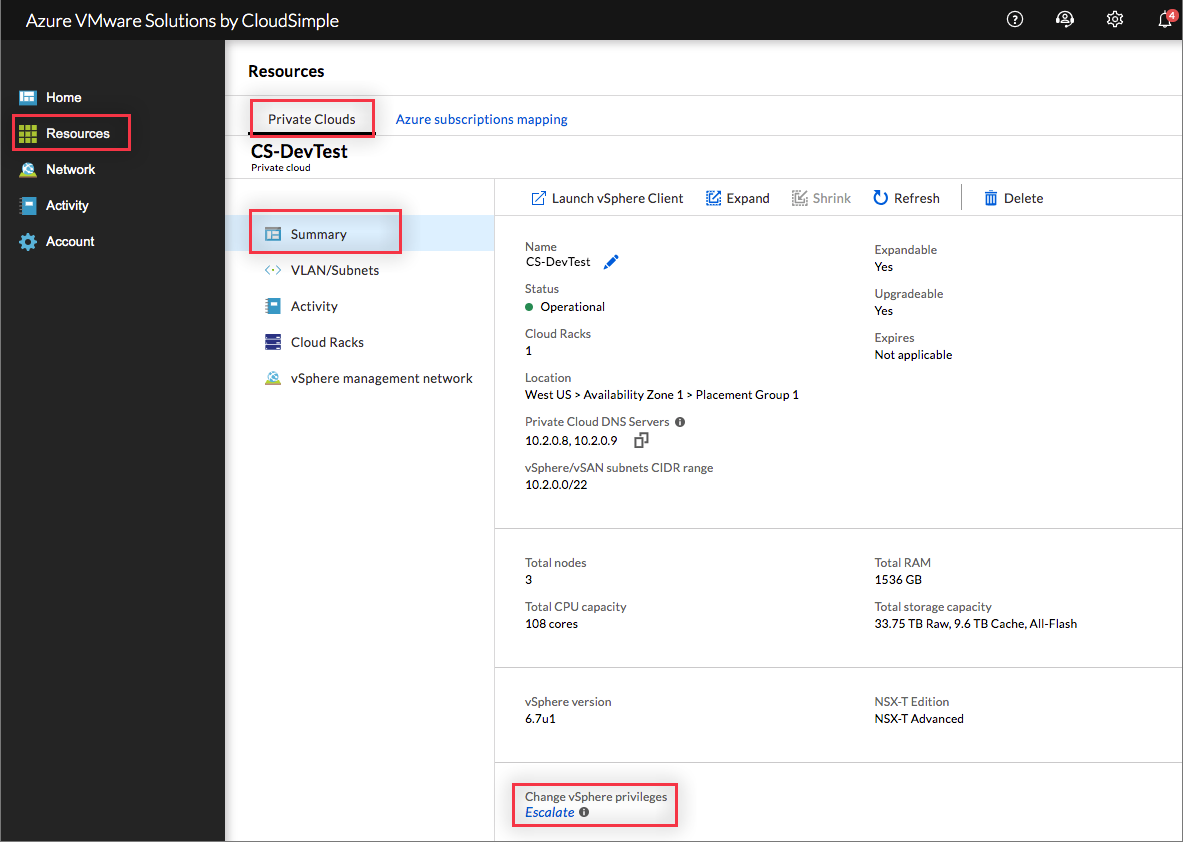
vSphere のユーザーの種類を選択します。 エスカレートできるのは
CloudOwner@cloudsimple.localローカル ユーザーのみです。ドロップダウンからエスカレートの期間を選択します。 タスクを完了できる最短の期間を選択します。
リスクを理解したことを確認するチェック ボックスを選択します。
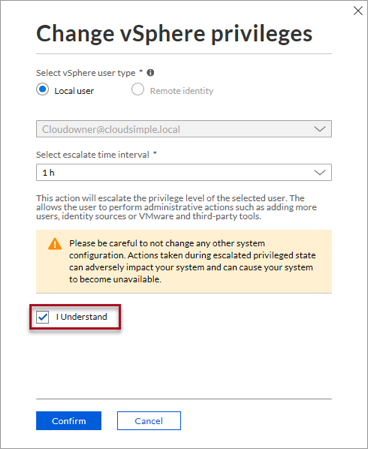
[OK] をクリックします。
エスカレーション プロセスには数分かかる場合があります。 設定が完了したら [OK] をクリックします。
特権エスカレーションが開始され、選択した期間が終了するまで継続します。 プライベート クラウド vCenter にサインインして管理タスクを実行することができます。
重要
エスカレートされた特権を持つことができるユーザーは 1 人だけです。 そのユーザーの特権のエスカレートを解除してからでないと、別のユーザーの特権をエスカレートすることはできません。
注意事項
新しいユーザーは、Cloud-Owner-Group、Cloud-Global-Cluster-Admin-Group、Cloud-Global-Storage-Admin-Group、Cloud-Global-Network-Admin-Group、または Cloud-Global-VM-Admin-Group にのみ追加する必要があります。 Administrators グループに追加されたユーザーは自動的に削除されます。 [管理者] グループに追加する必要があるのはサービス アカウントだけです。また、サービス アカウントを使用して vSphere Web UI にサインインすることはできません。
特権エスカレーションを延長する
タスクを完了するために追加の時間が必要な場合、特権エスカレーション期間を延長することができます。 管理タスクを完了できるようにする追加のエスカレート期間を選択します。
CloudSimple ポータルの [Resources]\(リソース\)>[Private Clouds]\(プライベート クラウド\) で、特権エスカレーションを延長するプライベート クラウドを選択します。
概要タブの下部付近で、[Extend privilege escalation]\(特権エスカレーションを延長する\) をクリックします。
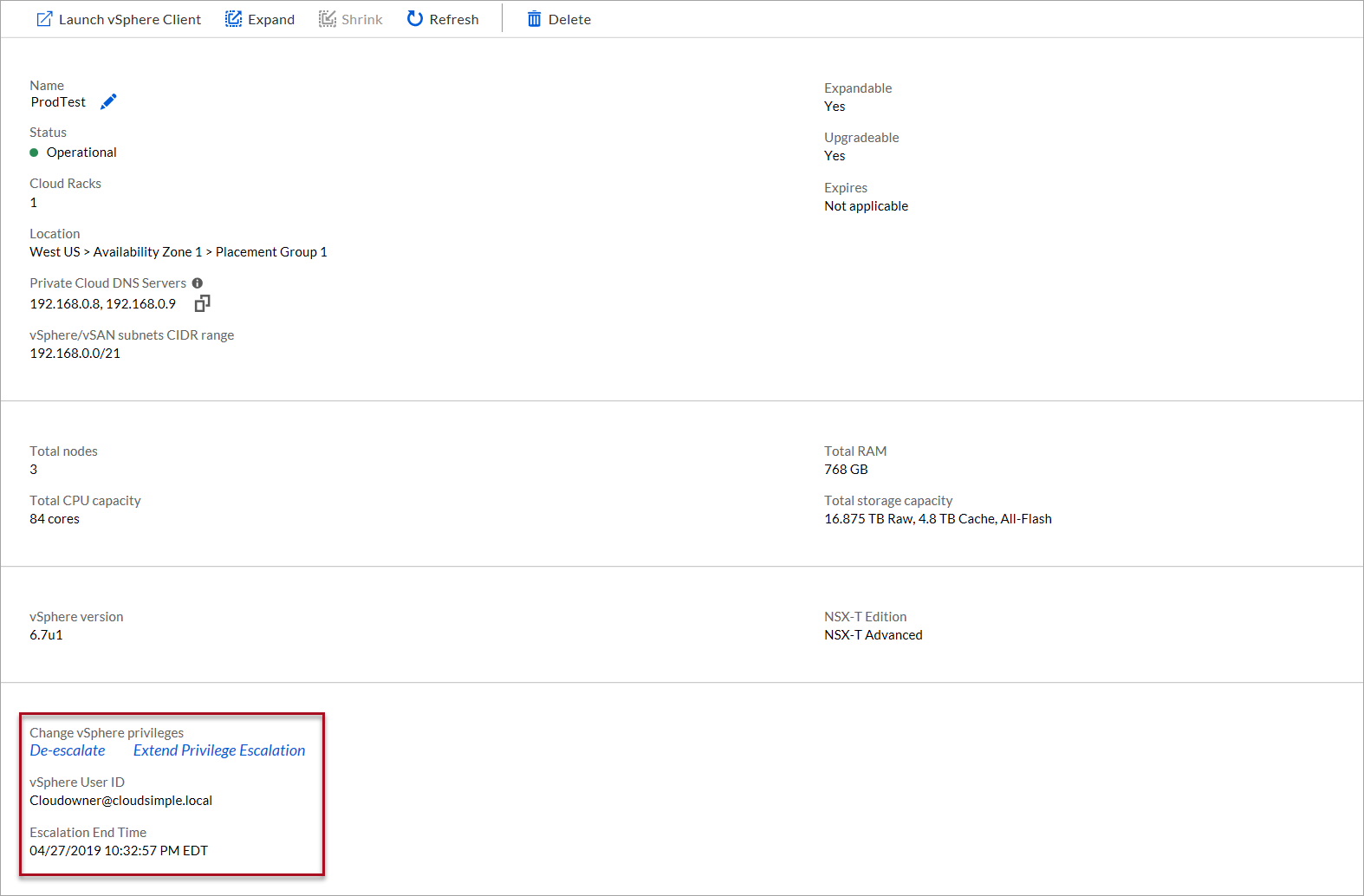
ドロップダウンから、エスカレートの期間を選択します。 新しいエスカレーションの終了時刻を確認します。
[Save]\(保存\) をクリックして期間を延長します。
特権のエスカレートを解除する
管理タスクが完了したら、特権のエスカレートを解除する必要があります。
CloudSimple ポータルの [Resources]\(リソース\)>[Private Clouds]\(プライベート クラウド\) で、特権のエスカレートを解除するプライベート クラウドを選択します。
[De-escalate]\(エスカレートの解除\) をクリックします。
[OK] をクリックします。
重要
すべてのエラーを避けるためには、vCenter からサインアウトし、特権のエスカレートを解除した後にもう一度サインインします。
次の手順
- Active Directory を使用するための vCenter ID ソースの設定
- ワークロード仮想マシンのバックアップを行うためのバックアップ ソリューションのインストール